电脑如何设置开机密码?电脑开机密码设置教程
来源:菜鸟下载 | 更新时间:2025-04-27
在日常使用电脑时,为了保护隐私和安全,我们通常会设置开机密码。对于一些新手用户来说,可能不
在日常使用电脑时,为了保护隐私和安全,我们通常会设置开机密码。对于一些新手用户来说,可能不太清楚如何进行这一操作。今天,小编将为大家带来一份详细的电脑开机密码设置教程,让我们一起来看看具体步骤吧。
具体操作如下:
1、首先,点击开始菜单,进入控制面板。
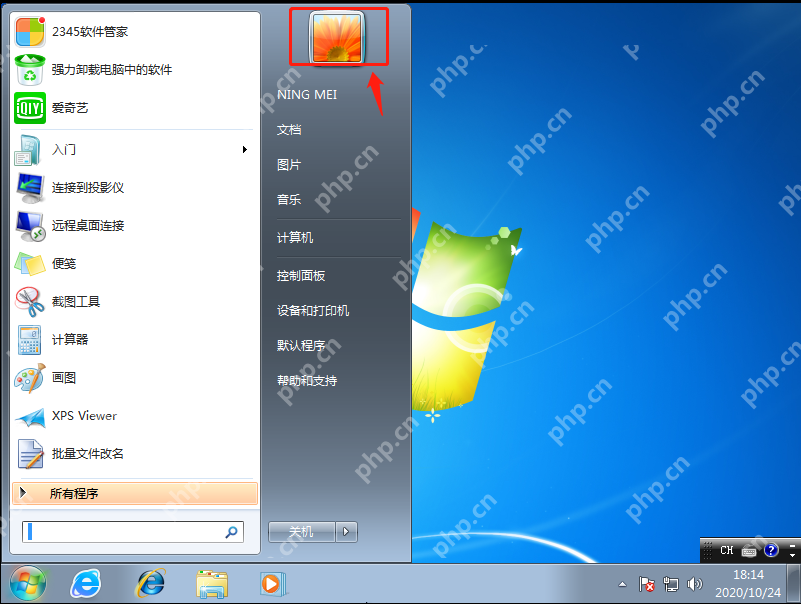
2、在控制面板中,选择【用户帐户和家庭安全】选项。
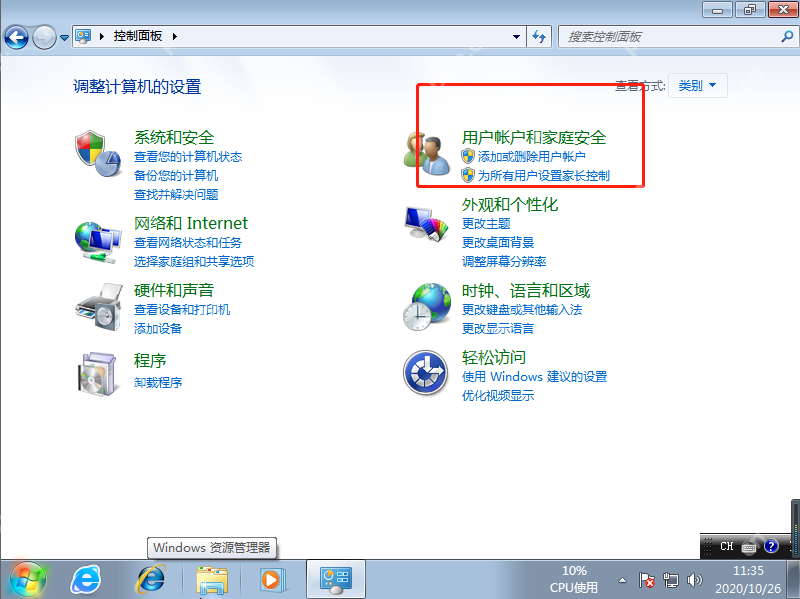
3、接着,点击【更改Windows密码】。
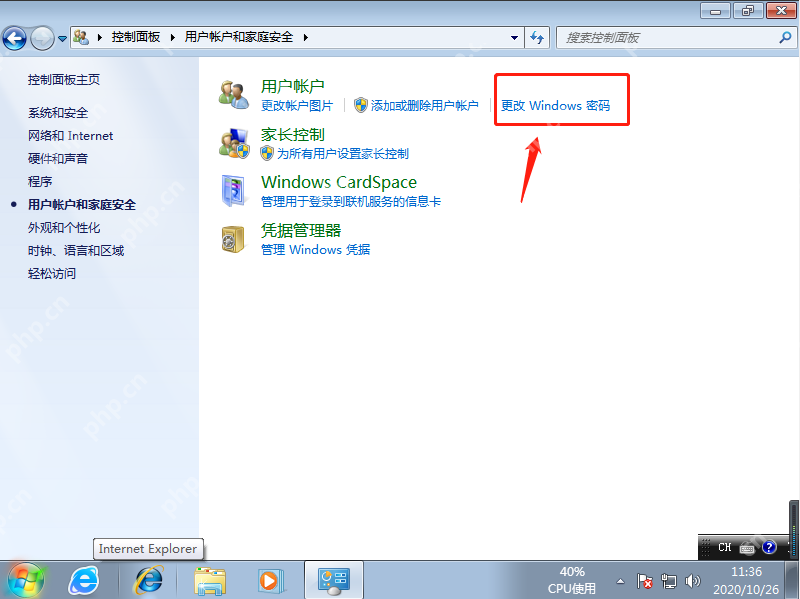
4、在弹出的窗口中,选择【为您的帐户创建密码】。
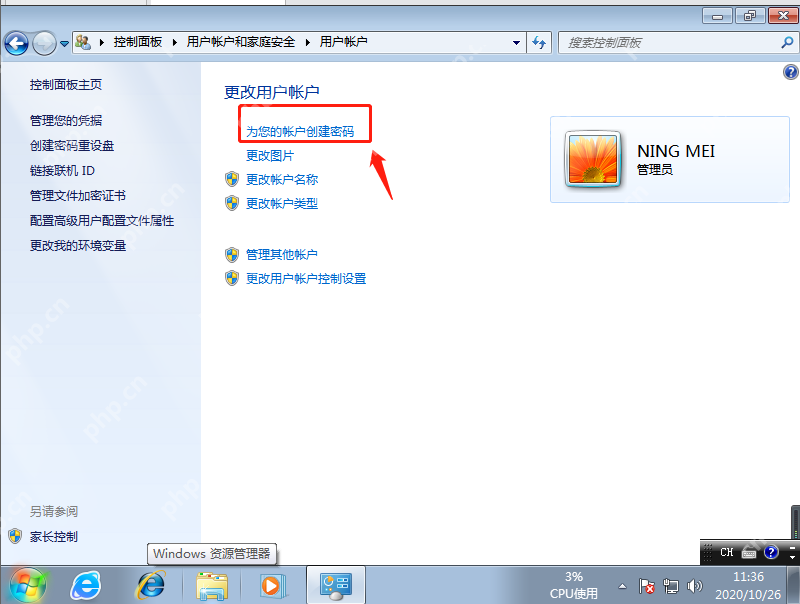
5、输入您想要设置的密码,并点击【创建密码】按钮。
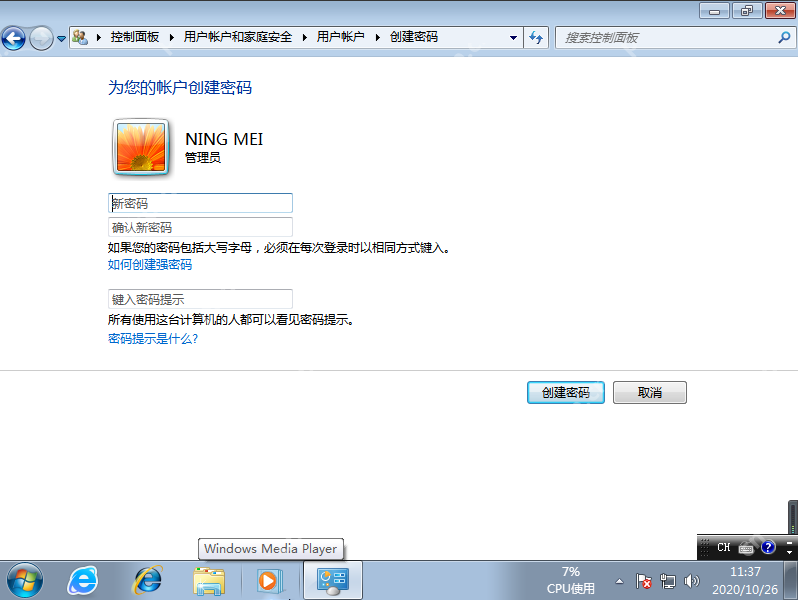
密码创建成功后,以后每次开机时都需要输入此密码才能进入系统。
菜鸟下载发布此文仅为传递信息,不代表菜鸟下载认同其观点或证实其描述。
展开
相关文章
更多>>热门游戏
更多>>热点资讯
更多>>热门排行
更多>>- 逆剑江湖ios手游排行榜-逆剑江湖手游大全-有什么类似逆剑江湖的手游
- 武霸三国游戏排行-武霸三国所有版本-武霸三国游戏合集
- 类似毒狗传奇的游戏排行榜_有哪些类似毒狗传奇的游戏
- 次元星姬手游2023排行榜前十名下载_好玩的次元星姬手游大全
- 九鼎天下手游排行榜-九鼎天下手游下载-九鼎天下游戏版本大全
- 天尊传奇题材手游排行榜下载-有哪些好玩的天尊传奇题材手机游戏推荐
- 离婚别闹系列版本排行-离婚别闹系列游戏有哪些版本-离婚别闹系列游戏破解版
- 至尊神途题材手游排行榜下载-有哪些好玩的至尊神途题材手机游戏推荐
- 暗黑世界游戏版本排行榜-暗黑世界游戏合集-2023暗黑世界游戏版本推荐
- 火龙微变手游排行榜-火龙微变手游下载-火龙微变游戏版本大全
- 异端毁灭题材手游排行榜下载-有哪些好玩的异端毁灭题材手机游戏推荐
- 上古传说手游2023排行榜前十名下载_好玩的上古传说手游大全
























